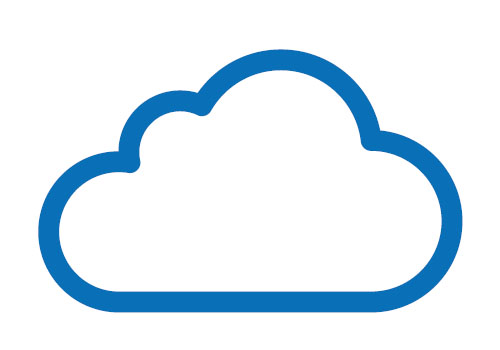В своем блоге мы неоднократно писали о в корпоративных средах, но актуальность вопроса управления патчами, обновлениями и уязвимостями на домашних компьютерах также высока. В большинстве случаев современные атаки, использующие уязвимости в аппаратном и программном обеспечении, одинаково успешно атакуют как корпоративные, так и домашние компьютеры.
Проблема уязвимостей не так проста, как может показаться обывателю на первый взгляд. В прошлом году было зарегистрировано 12147 уязвимостей, в среднем – по 33 уязвимости каждый день. Для примера вы можете посмотреть , использующие эти уязвимости при проведении атак.
Напомним, что примерно 80% успешных атак становились таковыми благодаря использованию уязвимостей, найденных на компьютере жертвы, при этом подавляющее большинство используемых уязвимостей на момент проведения атаки уже имели специальные патчи – это небольшие программы-«заплатки», выпускаемые производителями для закрытия и устранения найденных известных уязвимостей.
Другими словами, чтобы оградить себя от большинства современных атак, необходимо своевременно обновлять операционную систему и установленные программы. И если Windows еще позволяет автоматизировать процесс своевременной установки обновлений и патчей для операционной системы, ее компонентов и основных приложений Microsoft, то с программами других производителей рядовому пользователю не всегда легко: как узнать о наличии обновлений и патчей, какие из них необходимо устанавливать в первую очередь, как запланировать установку в определенное время, чтобы это не помешало использованию своего ПК и т.д.?
Итак, как можно просто, эффективно и автоматически защитить свой домашний компьютер от эксплойтов, использующих уязвимости?
Решение: Менеджер обновлений
В качестве решения данной проблемы мы предлагаем использовать новый модуль Менеджер обновлений в антивирусах Panda Dome для домашних пользователей и небольших офисов.
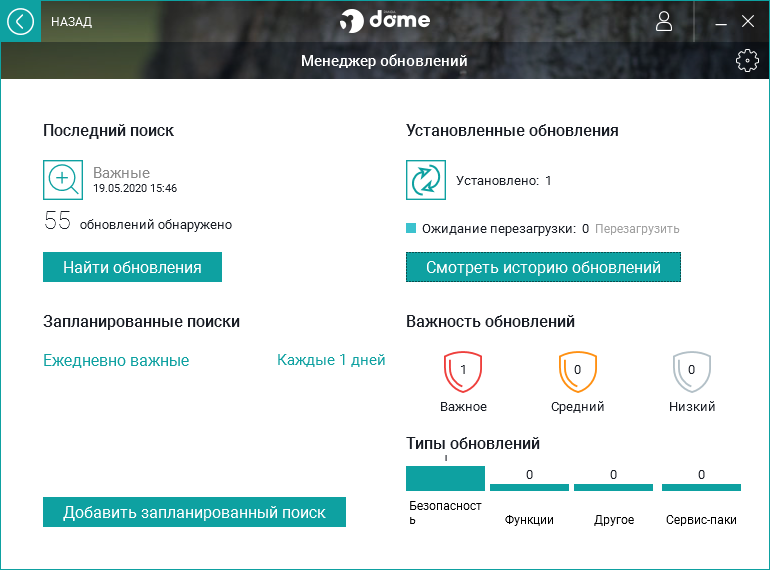
Менеджер обновлений в Panda Dome позволяет осуществлять автоматический поиск патчей и обновлений для операционной системы и различных установленных на компьютере программ (браузеры, графические редакторы, всевозможные утилиты, мессенджеры и пр.). При запуске поиска патчей и обновлений вы можете выбрать, следует ли осуществлять поиск только критически важных обновлений или искать все имеющиеся обновления для установленных на вашем компьютере программ.
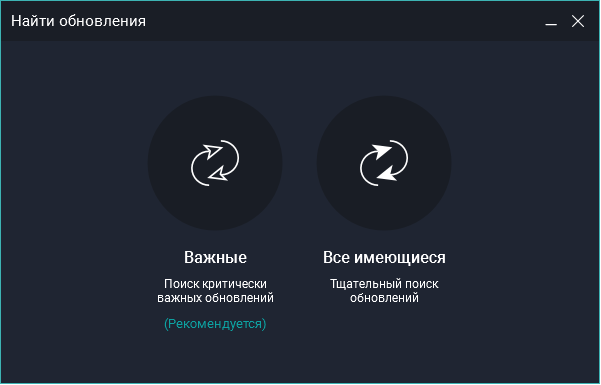
Результат поиска представляет собой удобный список доступных обновлений для каждой из программы/компонента с указанием названия, степени критичности (важности) с точки зрения безопасности и размером скачиваемого пакета в МБ.
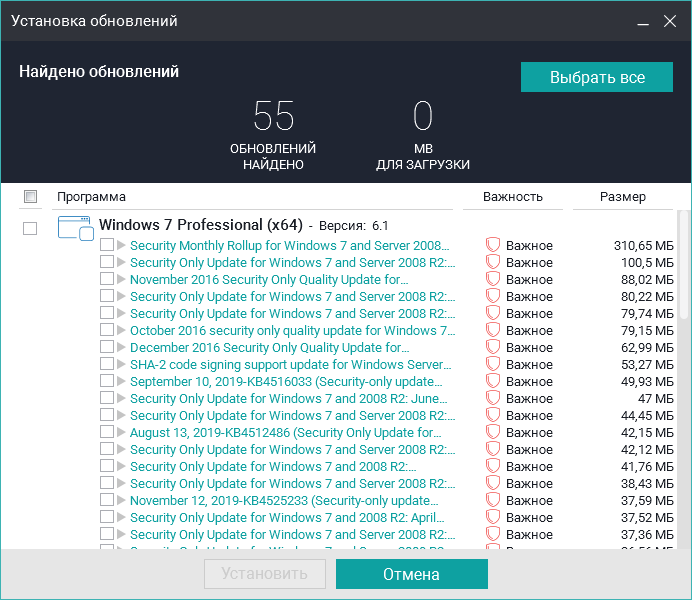
Чтобы установить требуемые обновления, достаточно поставить у них галочку и нажать на кнопку Установить.
Более того, Менеджер обновлений позволяет автоматизировать процессы поиска и установки обновлений благодаря настраиваемому расписанию. При настройке расписания вы можете выбрать частоту поисков (ежедневно, еженедельно, в определенные дни, в какое время и т.д.) и какие виды патчей и обновлений необходимо искать.
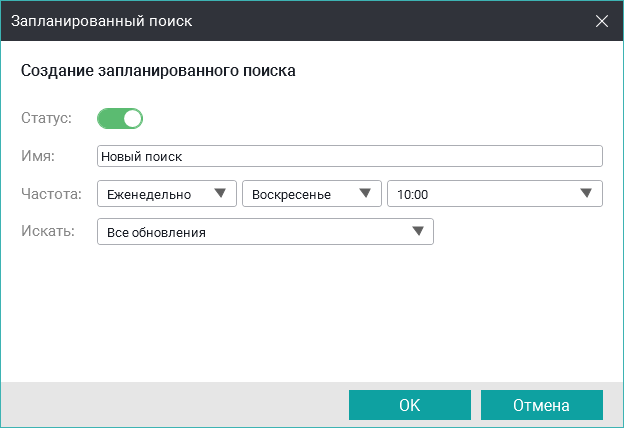
Конечно, вы всегда можете просмотреть и историю установки обновлений с их результатами. Кроме того, Менеджер обновлений покажет вам, были ли ошибки при установке обновлений и патчей, а также укажет на те обновления и патчи, которые требуют перезагрузки компьютера.
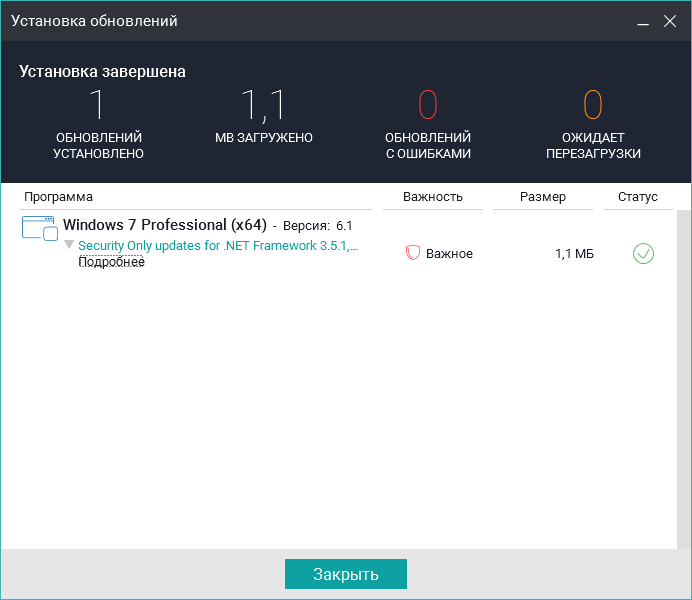
Необходимо отметить, что в целом модуль Менеджер обновлений работает автоматически и не требует от пользователя каких-либо дополнительных настроек.
Среди опций настроек рекомендуем включить опцию для создания точек восстановления системы перед установкой обновлений. Это позволит вам, при необходимости, отменить установку патча / обновления и вернуться к состоянию системы до их установки, что является полезной опцией в ряде случаев, когда новое обновление и патч вызывает конфликт с другими программами или при их установке произошла непредвиденная ошибка, способная негативно повлиять на работу компьютера.
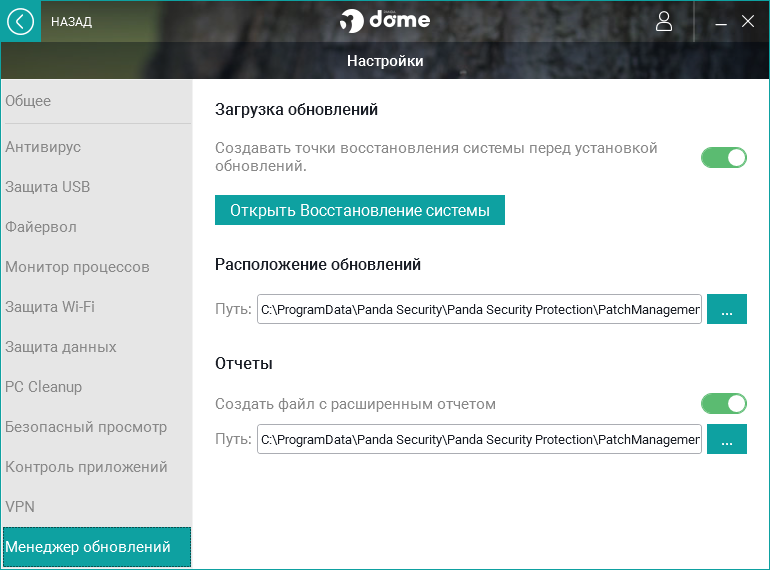
Список программ, у которых отслеживаются патчи и обновления, содержит несколько сотен часто используемых программ, и их перечень постоянно пополняется. Данный список вы можете посмотреть здесь:
Как получить Менеджер обновлений
Новый модуль Менеджер обновлений доступен только в тарифном плане у тех лицензий, которые были активированы после 8 мая 2020 года. При этом обратите внимание, что версия установленного антивируса Panda Dome должна быть не ниже 19.02. Последнюю версию антивируса Panda Dome всегда можно скачать как из Panda, так и с нашего .
Если вы хотите бесплатно попробовать Panda Dome Premium в течение месяца с новым модулем Менеджер обновлений, .
Panda Security в России и СНГ
+7(495)105 94 51, marketing@rus.pandasecurity.com